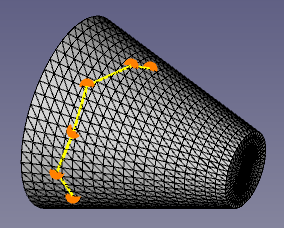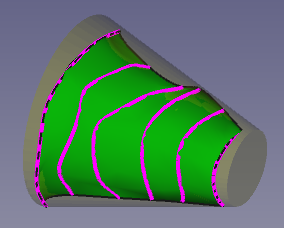Surface CurveOnMesh/pl: Difference between revisions
(Created page with "# Upewnij się, że masz obiekt siatki. Można go utworzyć za pomocą środowiska pracy 24px Siatka lub importując plik siatki typu STL, OBJ lub DAE. Jeśli używany jest obiekt bryłowy lub typ pliku bryłowego ''(STEP)'', można go przekonwertować na siatkę za pomocą narzędzia {{Button|16px Mesh_FromPartShape/pl|Siatka z kształtu środowis...") |
(Created page with "Po naciśnięciu {{Button|Start}}, menu kontekstowe ''(prawy przycisk myszy)'' w oknie widoku 3D pokazuje różne opcje obok opcji {{MenuCommand|Utwórz}}. * {{MenuCommand|Zamknij polilinię}}: jeśli wybrano co najmniej trzy punkty, opcja ta będzie dostępna, aby połączyć ostatni punkt z pierwszym za pomocą linii. * {{MenuCommand|Wyczyść}}: usunie wstępnie wybrane punkty siatki i pozwoli na wybranie nowych. * {{MenuCommand|Anuluj}}: usunie zaznacz...") |
||
| Line 45: | Line 45: | ||
# Naciśnij {{Button|Zamknij}}, aby zamknąć [[Task_panel/pl|panel zadań]] i całkowicie zakończyć polecenie. |
# Naciśnij {{Button|Zamknij}}, aby zamknąć [[Task_panel/pl|panel zadań]] i całkowicie zakończyć polecenie. |
||
Po naciśnięciu {{Button|Start}}, menu kontekstowe ''(prawy przycisk myszy)'' w oknie [[3D_view/pl|widoku 3D]] pokazuje różne opcje obok opcji {{MenuCommand|Utwórz}}. |
|||
* {{MenuCommand|Zamknij polilinię}}: jeśli wybrano co najmniej trzy punkty, opcja ta będzie dostępna, aby połączyć ostatni punkt z pierwszym za pomocą linii. |
|||
* {{MenuCommand|Close wire}}: if at least three points have been picked, this option will be available to join the last point to the first point with a line. |
|||
* {{MenuCommand|Wyczyść}}: usunie wstępnie wybrane punkty siatki i pozwoli na wybranie nowych. |
|||
* {{MenuCommand|Clear}}: it will erase the tentative points that have been picked on the mesh, and will allow you to pick new ones. |
|||
* {{MenuCommand| |
* {{MenuCommand|Anuluj}}: usunie zaznaczone punkty i zatrzyma operację zaznaczania. Naciśnij {{Button|Start}} ponownie, aby ponownie wybrać punkty. |
||
==Options== |
==Options== |
||
Revision as of 13:32, 22 January 2024
|
|
| Lokalizacja w menu |
|---|
| Surface → Curve on mesh |
| Środowisko pracy |
| Powierzchnia 3D |
| Domyślny skrót |
| brak |
| Wprowadzono w wersji |
| 0.17 |
| Zobacz także |
| brak |
Opis
Polecenie Krzywa na siatce tworzy przybliżone segmenty linii krzywej na wybranej siatce.
Jeśli obiekt nie jest siatką, ale parametrycznym kształtem lub powierzchnią, musi zostać najpierw przekonwertowany na siatkę przy użyciu Siatka z kształtu środowiska Część.
Te krawędzie utworzone na wierzchu siatki mogą być dalej używane do ponownego tworzenia powierzchni w sposób parametryczny za pomocą narzędzi takich jak Wypełnianie krzywych granicznych oraz
Przekrój powierzchni.
Powyżej po lewej: obiekt siatki z wybranymi punktami na powierzchni. Powyżej po prawej: linie utworzone przez wybranie kilku punktów na siatce. Na dole po lewej: parametryczna powierzchnia zrekonstruowana z przybliżeń odcinków przy użyciu narzędzia Przekrój powierzchni.
Użycie
- Upewnij się, że masz obiekt siatki. Można go utworzyć za pomocą środowiska pracy
Siatka lub importując plik siatki typu STL, OBJ lub DAE. Jeśli używany jest obiekt bryłowy lub typ pliku bryłowego (STEP), można go przekonwertować na siatkę za pomocą narzędzia
Siatka z kształtu środowiska Część.
- Naciśnij
Krzywa na siatce.
- Naciśnij Start.
- Używając wskaźnika myszy, wybierz punkty na powierzchni siatki w oknie widoku 3D. Wybierz tyle punktów, ile potrzeba do narysowania gładkiej linii podglądu.
- Po dodaniu wystarczającej liczby punktów, kliknij prawym przyciskiem myszy w oknie widoku 3D, aby otworzyć menu kontekstowe i wybierz Utwórz. W zależności od tego, jak gładka jest oryginalna siatka, w oknie widoku drzewa zostanie utworzony jeden lub wiele odcinków linii.
- Powtórz sekwencję Start → Wskaż → Utwórz, aby dodać więcej aproksymowanych odcinków krzywych.
- Nowy odcinek zostanie utworzony i pojawi się w widoku drzewa, natychmiast po wybraniu Utwórz. Panel zadań pozostanie aktywny.
- Naciśnij Zamknij, aby zamknąć panel zadań i całkowicie zakończyć polecenie.
Po naciśnięciu Start, menu kontekstowe (prawy przycisk myszy) w oknie widoku 3D pokazuje różne opcje obok opcji Utwórz.
- Zamknij polilinię: jeśli wybrano co najmniej trzy punkty, opcja ta będzie dostępna, aby połączyć ostatni punkt z pierwszym za pomocą linii.
- Wyczyść: usunie wstępnie wybrane punkty siatki i pozwoli na wybranie nowych.
- Anuluj: usunie zaznaczone punkty i zatrzyma operację zaznaczania. Naciśnij Start ponownie, aby ponownie wybrać punkty.
Options
(Editor: this information must be verified)
Wire section:
- Snap tolerances to vertices: it defaults to
10 px; it indicates the minimum distance between one point and another when picking with the pointer. - Split threshold: it defaults to
45 deg; it indicates the angular deviation from one point in the mesh to another point necessary to create a new spline instead of extending the previous spline.
Spline approximation, if it is checked, it will create spline objects, otherwise, it will create simple straight line objects (polyline).
- Tolerance to mesh: it defaults to
0.2. It is a parameter that takes into account the imperfections of the mesh; the smaller this number the more precise it will consider the mesh, particularly if it is a very fine mesh. - Continuity: it defaults to
C2. It determines the continuity of the spline; it can beC0(touching),C1(tangent),C2(curvature), andC3(acceleration curvature). - Maximum curve degree: it defaults to
5. It determines the maximum degree of the spline to approximate the surface; it can be a value from1to8.
Properties
If Spline approximation is unchecked, the Curve on mesh tool creates a basic Part Feature.
If Spline approximation is checked, the Curve on mesh tool creates a
Part Spline (
Part::Spline class) which is derived from the basic Part Feature (Part::Feature class), therefore it shares all the latter's properties.
In addition to the properties described in Part Feature, the Part Spline has the following properties in the property editor.
View
Base
- WIDOKControl Points (
Bool): it defaults tofalse; if set totrue, it will show an overlay with the control points of the surface.
- Jak zacząć
- Instalacja: Pobieranie programu, Windows, Linux, Mac, Dodatkowych komponentów, Docker, AppImage, Ubuntu Snap
- Podstawy: Informacje na temat FreeCAD, Interfejs użytkownika, Profil nawigacji myszką, Metody wyboru, Nazwa obiektu, Edytor ustawień, Środowiska pracy, Struktura dokumentu, Właściwości, Pomóż w rozwoju FreeCAD, Dotacje
- Pomoc: Poradniki, Wideo poradniki
- Środowiska pracy: Strona Startowa, Architektura, Assembly, CAM, Rysunek Roboczy, MES, Inspekcja, Siatka, OpenSCAD, Część, Projekt Części, Punkty, Inżynieria Wsteczna, Robot, Szkicownik, Arkusz Kalkulacyjny, Powierzchnia 3D, Rysunek Techniczny, Test Framework